最新VMware 12虚拟机下安装Ubuntu系统
1、第一步,下载最新版Ubuntu系统,可以到官网下载;
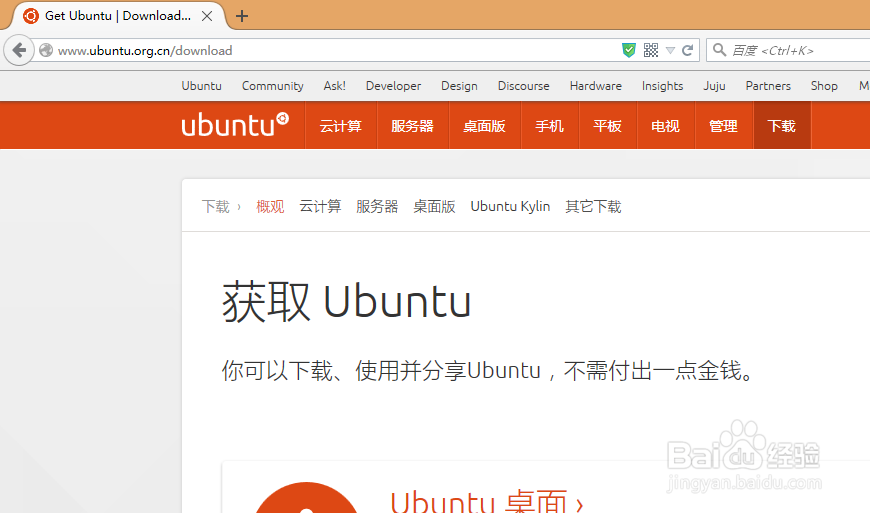
2、第二步,打开VMware12点击新建虚拟机;

3、第三步,进入新建虚拟机向导,点击下一步;
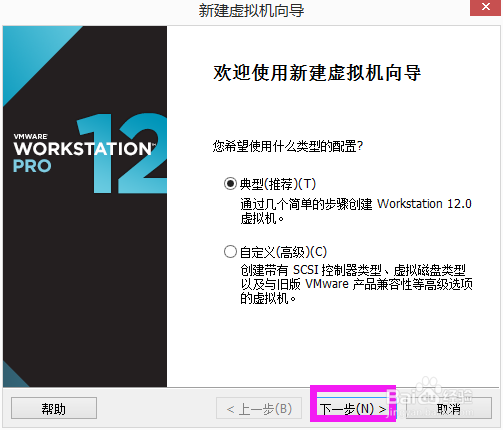
4、第四步,浏览找到刚才下的Ubuntu系统镜像文件,点击下一步;

5、第五步,选择Linux系统点击下一步;

6、第六步,填写虚拟机名称,选择安装位置,点击下一步;

7、第七步,根据自己需要选择磁盘大小,点击下一下;

8、第八步,点击完成;
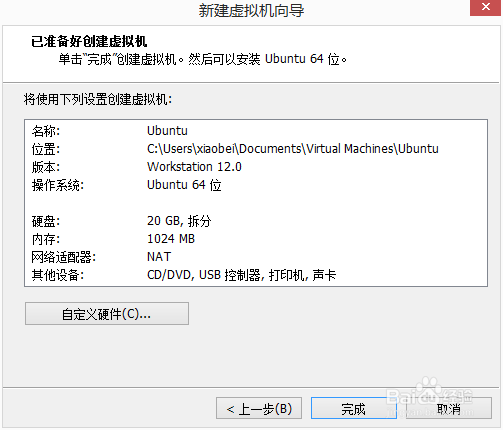
9、第九步,启动虚拟机开始安装系统(可能需要一点时间安装完成);

10、如果启动失败,请查看电脑虚拟化技术是否开启:http://jingyan.baidu.com/article/9158e00036aca0a25412289a.html
声明:本网站引用、摘录或转载内容仅供网站访问者交流或参考,不代表本站立场,如存在版权或非法内容,请联系站长删除,联系邮箱:site.kefu@qq.com。
阅读量:55
阅读量:120
阅读量:163
阅读量:150
阅读量:89